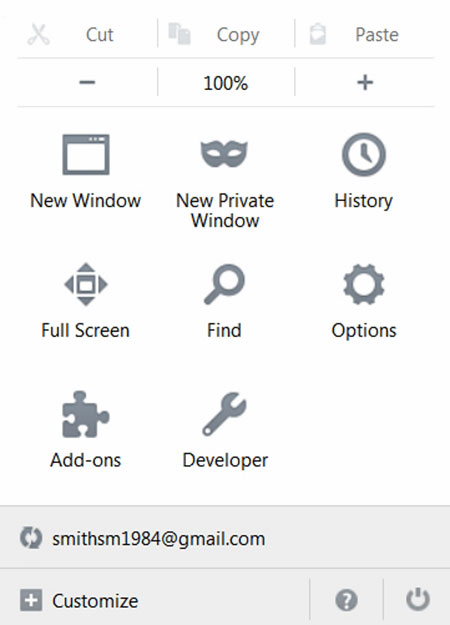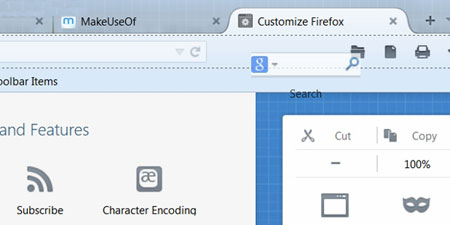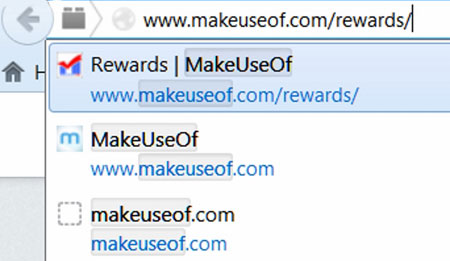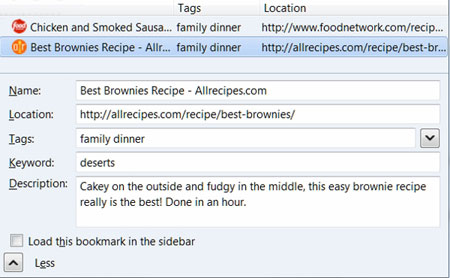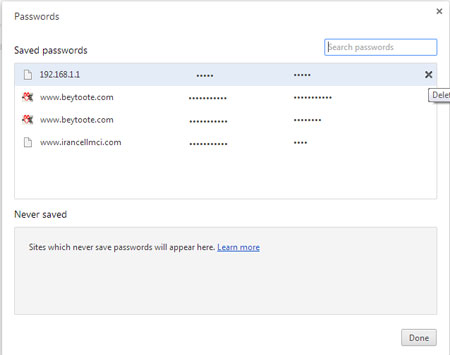6 قابلیت شخصیسازی که تنها در فایرفاکس به آنها دسترسی دارید
فایرفاکس به دلایل مختلف یکی از بهترین مرورگرهای موجود برای کاربران است اما یکی از اصلیترین این دلایل برتری را میتوان در میزان شخصیسازی این مرورگر جستجو کرد.
موزیلا در سالهای اخیر به نحوی مرورگر خود را بهینه کرده تا اطمینان حاصل کند نمیتوانید به گزینهها و قابلیتهای مشابه فایرفاکس، بدون استفاده از افزونههای خاص در مرورگرهای دیگر دسترسی داشته باشید. با قراردادن این گزینهها و قابلیتها به صورت پیشفرض در مرورگر فایرفاکس، کاربران میتوانند بدون نگرانی بابت سازگاری و یا مشکلات امنیتی در خصوص افزونههای مختلف، به استفاده از این مرورگر اقدام کنند. در زیر با برخی از این قابلیتها آشنا خواهیم شد.
شخصیسازی منوی اصلی
در نسخه 29 فایرفاکس که در ماه آوریل سال 2014 منتشر شد، رابط کاربری جدیدی به نام Auralis به کارگرفته شد تا شخصیسازی در آن راحتتر شود. اساسیترین تغییر در آیکونهای منوی اصلی رخ داده که کاملا قابلیت شخصیسازی نیز دارند.
دسترسی به این قابلیت بسیار راحت است. تنها کافی است منوی اصلی را بازکنید و سپس بر روی لینک Customize در انتهای آن کلیک کنید. این عمل، یک پنجره با قابلیت شخصیسازی کامل را در برابر شما بازخواهد کرد که در آن میتوانید آیتمهای موجود در منو را اضافه و یا حذف کنید. این کار به راحتی و با درگ کردن آنها از قسمت Additional Tools and Features امکانپذیر است.
تمام آنچه که میبینید شامل قابلیتهای اصلی مانند New Windows یا همان پنجره جدید و یا حتی قابلیت بزرگنمایی قابل تغییرند. امکان شخصیسازی تنها به اضافه یا حذف کردن قابلیتها ختم نمیشود. ترتیب منو نیز میتواند تغییر یابد تا بتوانید قابلیتهایی را که بیش از بقیه استفاده میکنید به قسمتهایی از منو که دسترسی راحتتری دارند منتقل کنید.
اضافه/ حذف کردن آیکونهای نوار ابزار
امکان تغییر و شخصیسازی تنها به منوی اصلی ختم نمیشود. شما میتوانید قسمت نوار جستجو و قسمت مربوط به بوکمارکها را با اضافه و یا حذف کردن آیتمها تغییر دهید.
برای مثال اگر نوار مربوط به جستجوی گوگل را دوست ندارید تنها کافی است بر روی آن کلیک کنید و درگ کنید و آن را از قسمت مربوط به نوار جستجو خارج کرده و به قسمت Additional Tools and Features ببرید. حتی اگر میخواهید صفحه خانگی شما در قسمت بوکمارکها باشد تنها کافی است آن را به قسمت یادشده بکشید و بیندازید.
همچنین میتوانید قابلیتهای مختلف را از هر منو و یا نوار ابزاری با استفاده از راست کلیک بر روی آن و فشردن گزینه Remove from Toolbar حذف کنید.
تنها قابلیتی که نمیتوانید حذف کنید، نوار آدرس اصلی و آیکونهایی هستند که دسترسی به منوی اصلی را ممکن میسازند. همه موارد یادشده به افزونههای سازگار فایرفاکس نیز سرایت خواهند کرد. آنهایی که از رابط کاربری Auralis پشتیبانی میکنند معمولا به طور پیشفرض در یک نوارابزار نمایش داده میشوند که میتوانید در قسمت شخصیسازی آنها را جابجا کنید و یا با استفاده از راست کلیک و انتخاب گزینه Remove from Tollbar آنها را ویرایش کنید.
کنترل نوار جستجو با استفاده از میانبرهای صفحهکلید
Awsome Bar مکان اول برای جستجو در داخل فایرفاکس است که پیش از این از آن با نام Location Bar یاد میشد. یکی از روشها برای تغییر آنچه که مشاهده میشود دانستن نحوه کارکردن با میانبرهای صفحهکلید است که رفتار نوار یادشده را شخصیسازی میکند.
^ برای جستجو در تاریخچه مرورگر
* برای جستجو در بوکمارکها
+ برای جستجو در صفحاتی که تگ کردهاید
% برای جستجو در سربرگهایی که در حال حاضر باز هستند.
~ برای جستجو در صفحاتی که تایپ کردهاید.
# برای جستجو در عناوین صفحات
@ برای جستجو در آدرسهای وب
فرض کنید میخواهید در بوکمارکهای خود و نه جایی دیگر به دنبال beytoote بگردید. برای انجام این عمل عبارت “beytoote *” را در نوار یادشده وارد کنید. مدنظر داشته باشید که فضای خالی بین علامت * و آنچه جستجو میکنید باید وجود داشته باشد.
حتی میتوانید برای پیداکردن نتیجه دقیقتر عبارت را به صورت “beytoote *android#” وارد کنید تا بتوانید نتایجی که در بوکمارک حاوی عبارت beytoote به همراه عبارت Android در عنوان آنهاست به شما نمایش داده شود.
حدف نتایج ناخواسته از نوار جستجو
نتایج مورد جستجو در نوار مرورگر فایرفاکس ذخیره شده و برای استفادههای بعدی در دسترس قرار میگیرند. پاککردن تاریخچه مرورگر یک راهحل آشکار است اما شاید شما نخواهید همه نتایج پاک شوند.
راه حل انجام این کار راحت است. هر نتیجه جستجوی نمایش داده شده را با فشردن کلیدهای جهتی پایین و بالا هایلایت کنید. پس از هایلایت، تنها کافی است کلید Delete را برای حذف نتیجه دلخواه بفشارید. توجه داشته باشید که این روش تنها برای تاریخچه مرورگر قابل استفاده است. اگر این عمل را برای بوکمارکها مورد استفاده قراردهید آنها از نوار به طور موقت حذف شده اما با جستجوی مجدد، به نمایش درخواهند آمد.
میتوانید با بازکردن منوی Options و انتخاب Privacy، کنترل بیشتری بر روی موارد داشته باشید. در قسمت انتهایی یک منوی پایین رونده وجود دارد که به شما این امکان را میدهد تا آیتمهای موجود در تاریخچه، بوکمارکها و یا هردو را از لیست نتایج جستجو ( بدون حذف آنها) خارج کنید.
شخصیسازی بیشتر نوار آدرس( جستجوی) اصلی با استفاده از تگها و کلمات کلیدی
روش سوم برای کنترل بیشتر بر روی نوار آدرسها، استفاده از تگها است. تگها را میتوانید به هر صفحه بوکمارکشده وقتی که با کلیک بر روی ستاره آبیرنگ بوکمارک موجود در نوار ابزار به آن دسترسی دارید اضافه کنید.
این رویه قسمتی را بازخواهد کرد که تگها را در میان موارد دیگر به نمایش میگذارد. البته هیچ تگی به طور پیشفرض اختصاص داده نشده است.
تگها در پنجره Show All Bookmarks نمایش داده میشوند و برای طبقهبندی اطلاعات، ایدهآل هستند اما این تنها قابلیت آنها نیست. تگها بر روی نحوه نمایش آیتمها در نوار یادشده نیز تاثیر میگذارند.
فکرکنید قصد دارید برای اعضای خانواده خود ناهار تهیه کنید و میخواهید دسترسی سریعی به دستورپختهای مورد علاقه خود داشته باشید. تنها کافی است آنها را بوکمارککرده و از تگ Family Dinner برای آنها استفاده کنید. از این به بعد با جستجوی عبارت یادشده، نتایج به نمایش درخواهند آمد.
حتی میتوانید با استفاده از کلمات کلیدی، رنگ و بوی بهتری به نتایج جستجوی خود بدهید. در نگاه اول، کلمات کلیدی همان عملکرد تگها را دارند. در واقع این کلمات کلیدی، آنچه که در نوار جستجو میبینید را تغییر میدهند.
در عمل، کلمات کلیدی مستقل هستند و تاثیری بر روی نحوه نمایش تبها در پنجره Show All Bookmarls نمیگذارند. با انتخاب بوکمارک در پنجره Show All Bookmarks و فشردن گزینه More در انتها میتوانید به کلمات کلیدی دسترسی داشته باشید. با راست کلیک بر روی یک آیتم در نوار منو و انتخاب Properties نیز میتوانید به کلمات کلیدی دسترسی داشته باشید.
اجازه دهید به همان مثال تهیه ناهار برای اعضای خانواده بازگردیم. میتوانید با تنظیم یک کلمه کلیدی برای هر دستور پخت غذا، میزان دقت را بازهم افزایش دهید. این بدانمعناست که همه دستورپختها در زیر همان تگ نمایش داده خواهند شد اما اگر نتیجه دقیقتری بخواهید، میتوانید در کلمات کلیدی آنرا تایپ کنید. تنظیمات ساختاری میتوانند از تگها و کلمات کلیدی با هم برای ایجاد نتایج جستجوی دقیقتر بهره ببرند.
اتصال از طریق یک پروکسی سرور
اگرچه میتوانید از یک پروکسی در هر مرورگر استفاده کنید اما فایرفاکس از این نظر منحصربه فرد است زیرا به شما این امکان را میدهد تا تنظیمات پروکسی را تنها برای مرورگر مورد استفاده خود وارد کنید.
برای استفاده از این قابلیت در مرورگرهای دیگر نیازدارید تا تنظیمات پروکسی را در Internet Options تغییر دهید که بدانمعناست که کنترل زیادی بر روی آنچه که از پروکسی استفاده میکند و یا استفاده نمیکند نخواهید داشت.
با رفتن به قسمت Options و رفتن به قسمت Advanced Settings و نهایتا انتخاب سربرگ Network میتوانید به تنظیمات پروکسی دسترسی داشته باشید. در این قسمت چهارگزینه از بدون پروکسی تا تنظیم دستی پروکسی را میتوانید مشاهده کنید. همچنین با استفاده از رهنمون کردن فایرفاکس به آدرس موجود در یک فایل تنظیماتی .pac نیز میتوانید پروکسی را تنظیم کنید.
http://bornapardaz.ir
ذخیره نکردن رمزها در مرورگر کروم
کروم از سرعت و امنیت مناسبی برخوردار است و بسیاری از کاربران از عملکرد این مرورگر رضایت دارند. یکی از قابلیتهای این مرورگر (در دیگر مرورگرها نیز این قابلیت وجود دارد) ذخیرهسازی نام کاربری و رمزعبور در حافظه آن و تایپ خودکار آنها هنگام مراجعه مجدد به سایتهای مدنظر است.
به کمک این قابلیت میتوانید بدون نیاز به تایپ نام کاربری و رمزعبور خود در سرویس جیمیل به محوطه ایمیل خود وارد شوید، با انجام عملیات ورود به دیگر سرویسها مانند دراپباکس، ایمیل یاهو و هر سایت دیگری که نیازمند رمز عبور است، در وقت و انرژی خود صرفهجویی کنید. این قابلیت بسیار سودمند است، اما چنانچه افراد دیگری نیز از رایانه شما استفاده کنند، این احتمال وجود دارد کاربران غیرمجاز به محوطههای کاربری شما وارد شده و در اطلاعات شما سرکشی کنند. دوست دارید این قابلیت را غیرفعال کنید تا نگران اطلاعات خصوصی خود نباشید؟
غیرفعال کردن ذخیره رمزها
1 ـ مرورگر کروم را اجرا کرده از بالا سمت راست روی منوی اصلی که با آیکونی شامل سه خط افقی بهنمایش درآمده است، کلیک کنید.
2 ـ گزینه Settings را کلیک کرده و در کادر جستجو عبارت manage password را وارد کنید.
3 ـ علامت چکمارک کنار عبارت Offer to save your web passwords را غیرفعال کنید تا کروم درخصوص ذخیره نام کاربری و رمزهای عبور از شما سوال نکند.
حذف رمزهای ذخیره شده
1 ـ همانند روش قبل از منوی اصلی مرورگر به بخش تنظیمات بروید و در کادر جستجو عبارت manage password را وارد کنید.
2 ـ روی لینک Manage Passwords کلیک کرده و در فهرست بهنمایش درآمده با انتخاب هریک از گزینههای موجود و کلیک روی آیکون حذف، اطلاعات ذخیره شده در مرورگر را حذف کنید.
http://bornapardaz.ir
هشدار سونی به رسانه ها : دست از انتشار اطلاعات هک شده ما بردارید !

کمپانی Sony Pictures جدیداً از رسانههای خبری درخواست کرده که انتشار اطلاعات محرمانهی این شرکت که توسط هکرها لو رفته است را متوقف سازند.
روز یکشنبه، یک نامهی سه صفحهای از سوی دیوید بویس، یک وکیل رده بالای این شرکت برای برخی از رسانهها ارسال گردید که در آن درخواست شده بود از انتشار اطلاعات دزدیده شدهی این شرکت برای عموم خودداری کنند. نشریات Re/code، Hollywood Reporter و نیویورک تایمز از جمله نشریاتی بودند که این نامه را دریافت کردند.
در این نامه به نشریات هشدار داده شده بود که استودیوی سونی هیچ گونه رضایتی مبنی بر مالکیت، بررسی، کپی، انتشار، اشاعه، آپلود، دانلود و هر گونه استفادهی دیگر از اطلاعات دزدیده شده را ندارد و همچنین درخواست شده بود که اگر اطلاعات این شرکت را دانلود کرده اند، هر چه زودتر همهی آنها را نابود کنند.
همچنین در این نامه هشدار داده شده بود که اگر این سازمانها به این درخواست عمل نکنند، سونی هیچ چارهای ندارد جز اینکه مسئولیت هر گونه خسارت یا ضرر ناشی از اشاعهی این اطلاعات را بر عهدهی آن سازمان بداند.
هکرها امروز اعلام کرده اند که قصد دارند به عنوان هدیهی کریسمس اطلاعات بیشتری از این شرکت افشا کنند و گفته اند که افشای این اطلاعات سونی را در وضعیت بدتری قرار خواهد داد؛ همچنین هکرها اظهار امیدواری کردهاند که بتوانند سرانجام باعث ورشکستگی کمپانی سونی بشوند! هکرها امروز حدود ۶ گیگابایت اطلاعات مربوط به آرشیو ایمیلهای رد و بدل شده در این کمپانی را در سایتهای تورنت منتشر کرده اند.
http://bornapardaz.ir
تماشا کنید : طراحی شگفت انگیز بنای «موسسه اسلوک ریث» کامبوج توسط زاها حدید

زاها حدید از طرح خود برای موسسه اسلوک ریث رونمایی کرد. این ساختمان که قرار است مرکزی برای تحقیق و پژوهش در زمینه جنگ و قتلعام باشد در پنومپن، کامبوج احداث خواهد شد. تم اصلی این طرح، ادای احترام به فرهنگ غنی و بازیابی فرهنگ معماری این کشور است.
اولین پروژه موسسه در کامبوج -و اولین سازه تمام چوب آنها- دفتر تشکیلاتی خواهد بود که برای جمعآوری، ساماندهی و تحلیل اطلاعات دوره خمرهای سرخ شکل گرفته است. این دفتر در همسایگی یک کتابخانه عمومی و دانشکده حقوق دانشگاه سلطنتی حقوق و اقتصاد خوهد بود، زمین این ساختمان از طرف دولت کامبوج در سال ۲۰۰۸ به موسسه اهدا شده است.

طرح بهدنبال زنده کردن طراحیهای سنتی و بومی منطقه برای رسیدن به یک بنای یادبود است. مرکز مستندات کامبوج (DC cam) سال ۱۹۹۵ تاسیس شد تا به ثبت وقایع دردناک دوره خمرهای سرخ بپردازد. مرکز مستندات کامبوج، با آرشیوی حاوی بیش از یک میلیون سند، نه تنها تاریخ تلخ کامبوج را ثبت کرده است، بلکه در روند التیام زخمهای ملت کامبوج از این دوره خونین نیز نقش داشته است.
زاها حدید معتقد است دیدگاه یوک چانگ (مدیر مرکز مستندات کامبوج) بسیار ستودنی است. صراحت او در بیان مواضعش در مورد طراحی مرکز مستندات که میخواست فضایی خوشایند و درعینحال امیدبخش باشد، فضایی که دردهای ملت را التیام ببخشد و آنها را با هم آشتی دهد، این رهنمود در فرایند طراحی نقش اصلی داشت. همکاری یوک چانگ و مرکز مستندات کامبوج منجر به تشکیل تیم موفقی از مشاوران کامبوجی و جهانی شد که ایدههایشان را برای طراحی اسلوک ریث بیان کردند.

بازدیدکنندگان مرکز پنوم پن، با تاریخ دردناک خمرهای سرخ آشنا میشوند و قربانیان بیگناهی را به خاطر میآورند که در گرداب جنگ، عقاید افراطی و نادانی گرفتار آمده بودند. تمرکز موسسه جدید بر جلوگیری از شکلگیری مجدد چنین وقایعی از طریق برنامههای متنوع آموزشی است. کسانی که وارد این فضای طراحی پیچیده میشوند، ارزشگذاری دانش، بخشش، آشتی و درک متقابل را میآموزند. آنها همچنین در مورد وقایعی که رژیم خمرهای سرخ در شکلگیری آنها نقش داشته و تاثیر فراوانی در تاریخ پیچیده کامبوج گذاشته است اطلاعات کسب میکنند

طرح شامل پنج سازه عظیم چوبی است که از زمین بلند شدهاند و در ارتفاع بههم میرسند و یک اسپیرال را تشکیل میدهند. شکل اصلی سازه و نحوه ایستایی آن دقیقا از الگوهای سنتی مانند آثار آنگکور و وات الهام گرفته شده است. هر ساختمان بسته به فضایی که دارد بین سه تا پنج طبقه است و هرکدام موارد استفاده خاصی دارند از جمله: موسسه اسلوک ریث، کتابخانه، دانشکده کارشناسی ارشد ( با تمرکز بر رشتههایی که به قتلعام و حقوق بشر تمرکز دارد)، مرکز تحقیق و پژوهش، آرشیو، مرکز رسانه و سالن نمایش.

ین موسسه دور تا دور آرشیو اصلی مرکز اسناد خمرهای شکل گرفته است به شکلی این آرشیو در قلب ساختمان جای گرفته است. محققان و کارمندان موسسه برای رسیدن به آرشیو روزانه از میان موسسه میگذرند تا همواره گذشته را به خاطر بیاورند و در عینحال آینده را هم پیش روی خود ببینند. در کلاسهای مسقف، فضای زیادی برای آموزش در نظر گرفته شده است که هماهنگی بصری فراوانی با محیط اطراف خود دارد.
کتابخانه مجموعه حاوی بزرگترین مجموعه اسناد قتل عام در آسیای جنوب شرق است. کتابخانه نه تنها به واسطه یک پل به مدرسه متصل میشود بلکه ساختمانش با موسسه و موزه در هم تنیده شده است اینگونه است که دانش همواره در دسترس بازدیدکنندگان خواهد بود. سالن هنرهای معاصر میزبان مقالهها، آثار موسیقی، رقص و نمایشهایی با موضوع قتل عام، معضلات جامعه درکنار آثاری از هنرمندان معاصر کامبوجی خواهد بود. متبادر کردن حس آزادی تم اصلی طراحی این سالن است که با توجه به طراحی آن در صورت مساعد بودن هوا، امکان اجرای داخل سالن و فضای باز را به صورت همزمان فراهم میسازد.

موزه میزبان نمایشگاههایی خواهد بود که آثار هنرمندان کامبوجی، مستندات و آثاری از میراث آنگکور تا خمرهای سرخ را به نمایش میگذارند. این آثار به همراه آثاری با تم قتل عام از تمام دنیا به نمایش گذاشته خواهند شد.
http://bornapardaz.ir
با چند قابلیت جدید مخفی در ویندوز 10 آشنا شوید
کاربرانی که علاقه زیادی به آزمایش محصولات مایکروسافت پیش از انتشار نسخه اصلی و نهایی آنها را دارند، شاید ویندوز 10 را هم اکنون بر روی سیستم خود نصب کرده باشند و برخی از ویژگیهای جدید آن را تجربه کرده باشند. ما در اینجا چند ویژگی جدید در ویندوز 10 را برای این دست از کاربران و سایر کاربرانی که در آینده با این نسخه از ویندوز آشنا خواهند شد، بیان میکنیم.
هرچند خیلی زود است که در خصوص ویندوز نسخه 10 یک نظر قطعی و نهایی صادر کنیم، اما با بازگشت منوی Start و همچنین تلفیق امکانات خوب در ویندوز 7 و 8.1 در نسخه 10 ویندوز میتوان از هم اکنون حدس زد که با یک سیستم عامل کاربردی و کاربر پسند مواجه هستیم. به ویژه آنکه در این نسخه امکانات جدیدی همچون دسکتاپ های مجازی نیز به ویندوز افزوده شده است.
پیش از این به ویژگیهای جدید معرفی شده در ویندوز 10 پرداخته ایم. امروز قصد داریم شما را با چند مورد از ویژگیها مخفی و جدید در این ویندوز آشنا کنیم:

1– قابلیت تغییر اندازه و جابجایی Task Bar
مایکروسافت در این نسخه بازگشت منوی Start را وعده داده و عملی کرده است. اما صرف از نظر از این منوی کاملا کاربردی و انعطاف پذیر، آیا میدانستید که در ویندوز 10 Task Bar نیز قابلیت جابجایی و تغییر اندازه دارد؟ کافی است که ماوس را بر روی این نوار کلیک کرده و نگه دارید و آن را به سمت چپ یا راست صفحه کشیده و رها کنید و سپس اندازه آن را مطابق با میل خود تنظیم کنید:

2 - تب های نمایشی و چشمک زن برای اعلان ها
این اعلان ها یک تفاوت اصلی با اعلان های Notification area دارند و تفاوت آنها این است که معمولا برای Task های مهم نمایش داده میشوند. این اعلان ها در گوشه بالا و سمت راست صفحه پدیدار میشوند و کاربر را برای مثلا به روز رسانی سریع نرم افزار امنیتی آگاه میسازند:

3 – شواهد حضور زود هنگام Cortana در ویندوز 10
اگر در میان فایل های سیستمی خود کمی گشت و گذار کنید و یا عبارت Cortana را مورد جستجو قرار دهید متوجه میشوید که تعدادی زیاد از فایلهای DLL در این خصوص پیدا میشود. اگر در نسخه Technical Preview شاهد حضور Cortana در این سطح باشیم، میتوان انتظار داشت که منشی مجازی هوشمند و دوست داشتنی مایکروسافت به زودی در نسخه نهایی ویندوز 10 خود را نشان دهد:

4 – وجود Home در Explorer
کاربرانی که نسخه آزمایشی 10 را نصب کرده اند قطعا متوجه شده اند که در Explorer مکانی با عنوان Home تعریف شده است که در واقع به عنوان مکان پیش فرض و اصلی Explorer عمل میکند. بخش های Favorites، Frequent Folders و Recent Files ذیل این بخش تعریف شده اند:

البته تا کنون اینها بعلاوه چند قابلیت جدید دیگر از جمله نوار اعلان و دسکتاپ مجازی و منوی جدید و انعطاف پذیر Start مواردی است که در ویندوز نسخه 10 میتوان از وجود آنها خوشحال بود. شاید تجربه ویندوز 8.1 درس هایی جدی به مایکروسافت داده باشد که آنها را در نسخه 10 ویندوز به خوبی پس میدهد. نظر شما در مورد این نسخه و امکانات و قابلیت های آن چیست؟
http://bornapardaz.ir